CONSTRUYE TU PROPIO BOOTANIMATION (BIEN EXPLICADO)
¿Bien amigos cómo están? Una vez mas su amigo MAGP En este tuto les voy a mostrar de la manera más detallada que pueda como realizar la creación de un Bootanimation para tu dispositivo Android, esto es válido para cualquier Android. EN ALGUNOS CASOS PUEDE VARIAR LA MANERA.... En mi caso usare un móvil ZTE V765M.
REQUISITOS:
* UN COMPUTADOR
*MOVIL PREVIAMENTE ROOTEADO
*EXPLORADOR DE ARCHIVOS ROOT INSTALADO EN EL MOVIL (Recomiendo Root
Explorer)
*LOS SIGUIENTES PROGRAMAS QUE VAN A INSTALAR EN LA PC ESTAN AQUI
EL GIFFRAME NO SE INSTALA “OJO”
*UN GIF (IMAGEN ANIMADA) DE SU PREFERENCIA PARA LA ANIMACION DE INICIO
DEL MOVIL (PUEDEN ENCONTRAR MUCHOS EN GOOGLE) COLOQUENLA EN UNA CARPETA
*Y UN POCO DE PACIENCIA
*BIEN SI YA ESTAS LISTO CON LO ANTERIOR COMENCEMOS *
Vamos a google y descargamos el GIF que nos guste ver al encender nuestro movil y lo
pegamos al escritorio de nuestra pc en una carpeta.
Hare esto algo más demostrativo usando capturas descriptivas. espero les ayude...
BIEN YA
DEBERIAMOS TENER TODO MAS O MENOS ASI:
Ahora vamos a abrir el programa“GIFFRAME” Y una vez abierta seleccionan la opcion OPEN al lado superior izquierdo aparece la ventana de busqueda allli ubicaran el archivo que descargaron y metieron a la carpeta en este caso el GIF (IMAGEN ANIMADA).
 Bien vamos a pulsar la opción de
“SAVE ALL” Y CREAMOS UNA NUEVA CARPETA PREFERIBLEMENTE EN EL ESCRITORIO COMO
MOSTRARE A CONTINUACION:
Bien vamos a pulsar la opción de
“SAVE ALL” Y CREAMOS UNA NUEVA CARPETA PREFERIBLEMENTE EN EL ESCRITORIO COMO
MOSTRARE A CONTINUACION:Completados esos pasos vamos a cerrar el GIFFRAME y vamos a dirigirnos a la carpeta q creamos en el paso anterior ubicados en ella vamos a editar el nombre de las imágenes que se han separado.. bien editaremos desde la imagen de nombre Frame0 hasta el frame9.. debemos renombrar cada una siguiendo este ejemplo:
FRAME0 > FRAME00 FRAME1 > FRAME01..... Y ASI HASTA EL FRAME09
como lo mostrare en la siguiente imagen:
listo, entonces ahora vamos a continuar con el otro paso importante, esto sera para adaptar el boot a nuestro dispositivo y para ello saber las dimensiones de nuestra pantalla... si deseamos q nuestro boot se vea muy bien.
Entonces nos vamos a el programa Light Image Resizer y esperamos 3 segundos pulsamos continuar, luego completamos los pasos como lo muestro en la imagen; pulsamos donde dice carpeta, luego ubicamos la carpeta donde guardamos los frames y por último la seleccionamos y aceptamos
Aquí es bien importante conocer
la resolución de pantalla de nuestro móvil. En mi caso es de 480x800 pueden
averiguar las del suyo desde google también. Sabiendo eso pulsaremos en
siguiente. Veremos un menú diferente pues en el vamos a colocar la resolución
de nuestro móvil. También podremos seleccionar q acción realizar con las
imágenes. Aquí ya entra un poco de su creatividad yo solo marcare los
parámetros importantes para q funcione el Bootanimation. Como se muestra en la
imagen:
Al pulsar proceso saldrá otro
aviso y le daremos a SI.
Aparecerá otro anunciando cambios
en los perfiles y parámetros queriendo saber si deseas guardarlos eso ya es tu
decisión yo si los guardare. Y acto seguido ejecutara la acción selecciona en
el paso anterior.
Listo el proceso; podemos cerrar y
buscar la carpeta donde están los frames que se acaban de editar. Y podremos verificar
su resolución como se muestra en la siguiente imagen:
Bien! ahora Dentro de esta misma carpeta, donde estan las imagenes, vamos
a crear dos carpetas la primera la vamos a llamar “bootanimation” sin las
comillas y la segunda se llamará “part0” sin las comillas. Escríbanlo todo como
está aquí. Sino, no las reconocerá el programa q usaremos.
Bien ahora tenemos q meter todas las imágenes en
la carpeta de nombre “part0”..Echo esto vamos a colocar la carpeta part0 dentro de la carpeta que nombramos bootanimation. Y nos quedaría asi como muestro en la imagen, fijense bien en la ruta que se muestra en la imagen:
Ok ahora por ultimo vamos a abrir el Bootanimation Creator
trabajar en él es muy simple trabajar solo sigan los pasos a pie de letra y listo. LES
RECUERDO QUE SINO GUARDARON LAS IMÁGENES COMO EXPLIQUE EN EL PASO ANTERIOR EL
PRoGRAMA NO VA RECONOCER LA CARPETA DE LAS IMÁGENES Y POR ENDE NO VAS A PODER
CREAR NADA.
Abrir el programa. Pulsar NEXT ,SELECCIONAR LA CARPETA CREADA
EN EL ESCRITORIO, LUEGO LA DEL BOOTANIMATION Y POR ULTIMO PULSAR ACEPTAR COMO SE MUESTRA
AQUÍ:
MUY BIEN AHORA EL PROGRAMA AVISARA Q TU BOOTANIMATION ESTA BIEN Y PODREMOS CONTINUAR PULSANDO EN NEXT Y COMO MOSTRARE ACA:
Bien ahora esta parte es donde vamos a editar la
velocidad en la q se mostrará el bootanimation por defecto esta viene a 30 FPS.
ES RECOMENDABLE CAMBIARLA LA VELOCIDAD DEPENDIENDO DE LO LARGA Q SEA TU
BOOTANIMATION. EN MI CASO ES ALGO CORTA ASI Q LA COLOCARE A UNOS 25 FPS. PARA QUE NO VALLA TAN RAPIDO Y NO SE VEA DISTORCIONADA COMO
VOY A MOSTRAR AQUÍ:
LUEGO DE CONFIGURAR Y CONTINUAR NOS PEDIRA GUARDAR entonces
pulsaremos en SAVED luego vamos a escoger la ruta donde deseemos guardar y el
nombre de lo que guardaremos será el siguente “bootanimation” tal como esta aquí
luego guardamos y se creara en donde seleccionamos. Acto seguido daremos en NEXT
Y POR ULTIMO PODREMOS VISUALIZAR NUESTRA CREACION. COMO MOSTRARE ACA:
Y LISTO ALLI ESTARA SU RESULTADO.
BIEN AHORA SE PREGUNTARAN ALGUNOS COMO DIABLOS INSTALO ESTO
EN MI MOVI?
PUES HAY DOS FORMAS
MEDIANTE RECOVERY CUSTOM (NECESARIO TENER CWM O
TWRP O CUALQUIER COSTOM RECOVERY) Y MEDIANTE EL SYSTEM (PARA ESO NECESITAREMOS
EL EXPLORADOR ROOT) EN MI CASO ROOT EXPLORER.
ACA LES MUESTRO COMO HACERLO MEDIANTE EL SYSTEM CON ALGUNAS CAPTURAS ECHAS DESDE EL MOVIL EN CUESTION.
1.
Abrimos root explore y nos dirigimos a la
pestaña de raíz /
3.
Luego ubicamos la carpeta media.
Ahora vamos a buscar el zip q creamos en lac y pasamos al móvil
6. Lo copiamos y lo pegaremos en la ruta raíz/sytem/media\
Preguntara si desea mos reemplazar y diremos que si.
1.
Ahora tenemos que otorgar permisos a ese zip
para q se pueda ejecutar
Pulsaremos prolongadamente el zip y el menú que
aparece pulsamos permisos y los seteamos a modo de L invertida como mostrare
aquí:
H
F
Ahora
estén listos pues vamos a ver ocurrir la magia reiniciamos nuestro móvil y
esperamos y listo ya esta echo todo......

Espero que les alla gustado y
servido de algo el tuto se me hizo largo pero trate de ser lo mas detallado
posible para evitar errores y Que no me echen culpa de dañar sus celus.
Todos han resultado ilesos asi q
si no quieres q el tuyo se fracture sigues los pasos al pie de la letra como se
explica en el post…..
Aca les dejo el zip flasheable
por recovery para los flojos jajajajaja junto con unos bootanimation que edite
para los que posean este modelo de móvil ZTE V765M
MAS ADELANTE SUBIRE CONTENIDO
PARA ESTE MISMO MODELO DE MOVIL Y ALGUNAS MEJORAS ECHAS POR MI YA QUE NO VI A MAS
NADIE POR ALLI QUE HICIERA ALGO PARA ESTE MODELO DE MOVIL.
RECUERDEN SUSCRIBIRSE. Y
CUALQUIER DUDA DEJARLA EN LOS COMENTARIOS RESPONDERE LO MAS PRONTO POSIBLE.
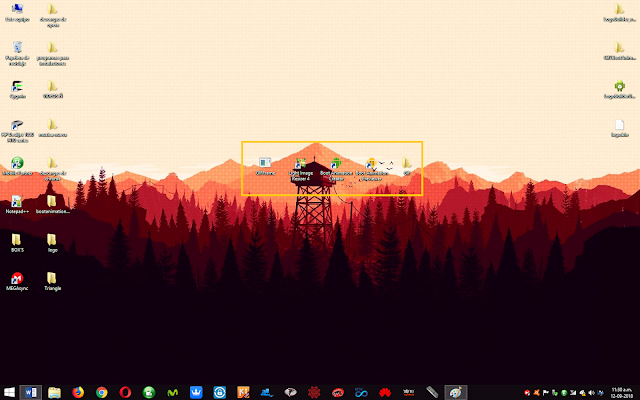





















Comentarios
Publicar un comentario